Voor u ligt het eerste woordenschatpakket: Op school - 1, dat door Cédicu is ontwikkeld in de reeks Laat eens zien!.
|
|
|
- Henriette Maes
- 8 jaren geleden
- Aantal bezoeken:
Transcriptie
1 Voorwoord Voor u ligt het eerste woordenschatpakket: Op school - 1, dat door Cédicu is ontwikkeld in de reeks Laat eens zien!. Dit pakket bestaat uit twee onderdelen: Een CD-rom met daarop de uitwerking van het woordenschatpakket Op school - 1. Een beknopte handleiding voor de leerkracht. Het woordenschatpakket Op school - 1 is ontwikkeld voor de jongste leerlingen zowel in het primair onderwijs, als daarbuiten. Zoals steeds met de leerpakketten van Laat eens zien! bepalen de gebruikers uiteindelijk zelf met welke kinderen ze dit pakket willen gebruiken. Voor meer achtergrondinformatie over de bedoeling en achtergronden van Laat eens zien! en de betekenis voor de organisatie van het onderwijs-leergebeuren in groepen kunt u terecht op de website van Cédicu: Dit woordenschatpakket Op school - 1 is mogelijk geworden met medewerking van mimespeler Arno Huibers. De opnamen zijn gemaakt samen met Groep 1 van Basisschool De Goede Herder in Helmond. De tekeningen zijn van de hand van Jan Vriends. Tevens zijn wij erkenning en dank verschuldigd aan leerkrachten en leerlingen van scholen die lid zijn van Cédicu. Een aantal leraren was bereid om tijdens het ontwikkelwerk resonans te geven op tussentijdse versies van dit leerpakket. Daarnaast bleken opnieuw lidscholen bereid het ontwikkelde pakket aan de praktijk te toetsen. - -
2 1 Werking van de CD-rom Het hele woordenschatpakket staat op een CD-rom. Het goed functioneren van deze CD-rom is dan ook een absolute voorwaarde om met dit pakket van Laat eens zien! te kunnen werken. 1.1 Technische specificaties De computer waarop de CD-rom wordt gedraaid, moet minimaal aan de volgende eisen voldoen: PC met pentium III processor (of vergelijkbaar) 128 MB intern geheugen Kleurenbeeldscherm met resolutie van min. 800 x 600 pixels, 32 bits 4x speed CD-rom speler MCI-compliant MPEG player. (mediaplayer wordt meegeleverd) 16 MB videokaart Geluidskaart Koptelefoon / headsets of geluidsboxjes Muis De pakketten van Laat eens zien! zijn uitgebreid getest en draaien op de volgende besturingssystemen: Windows 98, Windows 2000, Windows XP. Tevens is Laat eens zien! geschikt als netwerkapplicatie. 1.2 Gebruik van de CD-rom Installatie van het programma Als u de CD-rom voor het eerst gebruikt, gebeurt het volgende: Nadat u de CD-rom in de speler hebt gelegd en de lade hebt gesloten, start de CD-rom automatisch. De CD-rom bekijkt of er een mediaplayer op het computersysteem aanwezig is. Als dat niet zo is, wordt Mediaplayer 6.1 op de computer geïnstalleerd. De installatie van dit programma is noodzakelijk; zonder dit programma werkt de CD-rom niet of niet goed. Hierna moet de computer opnieuw gestart worden, zodat deze weet dat er een mediaplayer aanwezig is. Vervolgens controleert de CD-rom of de resolutie van het beeldscherm goed staat. Als dat niet zo is, krijgt u op het scherm de suggestie om de juiste resolutie (800x600) in te stellen. De CD-rom verandert deze instelling niet zelf. De juiste resolutie kunt u instellen via het configuratiescherm op uw computer. De CD-rom bekijkt tevens of de juiste kleurdiepte staat ingesteld. Als dat niet zo is, krijgt u op het scherm de suggestie om de juiste instelling (16 bits, hoge kleuren) te kiezen. De CD-rom verandert deze instelling dus niet zelf. Ook deze (noodzakelijke) wijziging kunt u aanbrengen via het configuratiescherm. - -
3 Om de nieuwe instellingen te activeren, dient u uw computer opnieuw op te starten. Tot slot dient u bij het gebruik van de CD-rom twee zaken goed in de gaten houden: Als er behalve Laat eens zien! nog andere programma s open staan, moet u deze eerst afsluiten. De schermbeveiliging moet worden uitgezet (middels het configuratiescherm op uw computer). Mogelijke problemen Als op uw computer de Mediamatics-player aanwezig is, levert dit een probleem op bij het gebruik van de CD-rom. U moet dit programma van uw computer verwijderen. Indien de CD-rom niet naar behoren werkt of wanneer u problemen ondervindt met het installeren van de CD-rom op het netwerk, kunt u contact opnemen met de helpdesk van Cédicu: cedicu@cedicu.nl 1.3 Werkmogelijkheden voor de kinderen Het starten van de CD-rom is eenvoudig. Als de CD-rom in de CD-speler van de computer is gelegd, start de CD-rom namelijk automatisch. Feitelijk betekent dit dat ook jonge kinderen geen enkele moeite zullen hebben met het starten van dit woordenschatpakket. Knoppen en pictogrammen Als de CD-rom gestart is, verschijnt een openingsscherm, dat de werking uitlegt van twee knoppen en twee pictogrammen, die voor het werken met de CD-rom van belang zijn. Achtereenvolgens zijn dat: De groene knop Deze knop is de JA-knop, waarmee aangegeven kan worden dat men verder wil gaan. De rode knop Dit is de NEE-knop, waarmee men kan aangeven dat men niet wil doorgaan. Het huisje Door hierop te klikken geeft men aan terug te willen naar het beginmenu met de verschillende onderdelen van het pakket. Wordt het huisje aangeklikt, dan verschijnen eerst de groene en rode knop en volgt de vraag of men echt terug wil naar het begin. Via een klik op de groene knop (JA) gebeurt dat ook. De rode knop (NEE) zorgt er voor dat men gewoon verdergaat waar men was. De deur Een klik op de deur betekent, dat men wil stoppen met het programma. Ook dan verschijnt eerst de groene en rode knop met daarbij de vraag of men echt wil stoppen. Klikt men op de groene knop (JA) dan stopt het programma. Wordt op de rode knop (NEE) gedrukt, dan gaat men weer verder waar men op dat moment was. - -
4 Het openingsscherm overslaan Elke keer dat de CD-rom gestart wordt, begint het pakket met deze uitleg over de werking van de knoppen en de pictogrammen. Wanneer de kinderen eenmaal bekend zijn met de werking ervan, kan deze vaste opstart gaan vervelen. Daarom bestaat de mogelijkheid om na verloop van tijd deze uitleg over te slaan. Dat kan als volgt: Start de CD-rom op de gewone wijze door haar in de computer te stoppen. Druk vervolgens op de toets F3 van het toetsenbord op het moment dat het geanimeerde computermuisje in beeld is gekomen. Als het goed is, verschijnt daarop het menuscherm in beeld, waarop de verschillende onderdelen van het pakket staan aangegeven. Lukt dit niet, klik dan eerst op de linkerknop van de muis en druk vervolgens opnieuw op de toets F3 van het toetsenbord. Opdrachten In het woordenschatpakket Op school - 1 zijn verdeeld over het pakket verschillende volledig gedigitaliseerde opdrachten opgenomen, waarmee de kinderen de aangereikte woorden kunnen oefenen. De geanimeerde computermuis geeft daarbij instructies, corrigeert bij fouten en beloont bij juiste antwoorden. Het kan voorkomen dat de kinderen even een opdracht niet of niet helemaal goed horen. Door dan met de muis op de geanimeerde computermuis te klikken wordt de betreffende opdracht herhaald. Dit kan zo vaak als nodig is. De opdrachten zijn zo gemaakt, dat de kinderen tijdens een opdracht het programma niet kunnen verlaten. Pas als een opdracht gemaakt is, verschijnt de deur waarmee ze het programma kunnen stoppen. Twee handige knoppen voor de leerkracht Niet alle opdrachten hoeven door alle kinderen gedaan te worden. Het is aan de leerkracht om te besluiten om sommige kinderen bepaalde opdrachten over te laten slaan. Dat kan met behulp van toets F3. Door op deze knop te drukken kan naar een volgend onderdeel (film of opdracht) gezapt worden. Op die manier kunnen des gewenst bepaalde stukken het pakket worden overgeslagen. Verder is het mogelijk dat kinderen met het programma moeten of willen stoppen, terwijl ze nog midden in een opdracht of een film zitten. Met de toets F10 is het mogelijk op elk gewenst moment terug te keren naar het hoofdmenu. Van daaruit is het dan mogelijk om het pakket als geheel te verlaten en af te sluiten. Ook is het mogelijk om van daaruit de verschillende onderdelen van het pakket (opnieuw) te starten
5 2 Inhoud van het woordenschatpakket Op school - 1 Het thema van dit woordenschatpakket van Laat eens zien! is: Op school - 1. In dit hoofdstuk gaan we achtereenvolgens in op: de relatie van het woordenschatpakket met de Kemdoelen basisonderwijs; de globale inhoud van het woordenschatpakket Op school Relatie met kerndoelen Het woordenschatpakket van Laat eens zien! sluit aan bij het eerste van de zes (+1) leergebieden die binnen de Vernieuwde Kerndoelen Basisonderwijs (1998) worden onderscheiden. Het gaat dan om het leergebied Nederlandse taal. Het onderwijs binnen dit leergebied wordt getypeerd als erop gericht dat leerlingen: vaardigheden ontwikkelen waarmee deze taal doelmatig gebruiken in situaties die zich in het dagelijks leven voordoen; kennis en inzicht verwerven ontrent betekenis, gebruik en vorm van taal; plezier hebben of houden in het gebruiken en beschouwen van taal. De twaalf kerndoelen voor dit leergebied zijn vervolgens verdeeld over vier domeinen: mondelinge taalvaardigheid, leesvaardigheid, schrijfvaardigheid en taalbeschouwing. Hoewel het verwerven en het hebben van woordenschat tussen de regels door een vanzelfsprekend onderdeel lijkt te zijn van het leergebied Nederlandse taal, wordt het evenwel nergens in de kerndoelen voor dit leergebied expliciet genoemd. Daarentegen worden woordenschat en het verwerven, uitbreiden en hanteren ervan wel uitdrukkelijk genoemd in het Advies van de Commissie Kerndoelen Basisonderwijs: Verantwoording delen; Herziening van de kerndoelen basisonderwijs met het oog op beleidsruimte voor scholen (januari 2002 / Commissie Wijnen). Bij het Leergebied 1: Nederlandse taal, dat onder andere gekarakteriseerd wordt met uitbreiding van de woordenschat, is binnen het domein Taalvaardigheid uitdrukkelijk sprake van: (2) De leerling leert een ruime woordenschat hanteren; daaronder wordt ook verstaan: spreekwoorden, zegswijzen en uitdrukkingen. - -
6 2.2 Welke woorden In dit woordenschatpakket Op school - 1 krijgen de kinderen de volgende woorden (in alfabetische volgorde) aangereikt Afvalbak Appel Banaan Blok(ken) Grote blok Kleine blok Boek(en) Boterham Dak Das Deur Deur open Deur dicht Schooldeur Fruit Fruit(mand) Gang Hoeken Bouwhoek Leeshoek Poppenhoek Tekenhoek Hek Jas Juffrouw Kapstok Ketting Kinderen Klimrek Kring Mand (Fruit)mand Mandarijn Mond Open mond Dichte mond Pen Potlood Poort Punt Spitse punt Puzzel Raam (ramen) Schil(len) (Bananenschil) School Speelplaats Spel Stoel Stuk Stukje Tekening Toilet WC Vinger(s) Vinger opsteken Zandbak 2.3 Inhoud en opbouw van het woordenschatpakket Uitgangspunt Uitgangspunt voor dit woordenschatpakket Op school - 1 is dat kinderen zich nieuwe woorden het gemakkelijkst en het beste eigen maken, wanneer ze die woorden aangereikt krijgen binnen een context, waarin de woorden een logische plaats hebben. Binnen zo n context zijn woorden meer dan alleen maar praatjes (woord) bij plaatjes (voorwerp/handeling). De context geeft woorden en waar ze voor staan een plaats in de werkelijkheid. De context helpt kinderen mee om al luisterend en kijkend de betekenis van woorden te ontdekken, te leren en vast te houden
7 De inhoud Zoals de titel van dit woordenschatpakket Op school - 1 al aangeeft, speelt het hele pakket zich af in de context van een school en meer in het bijzonder in de context van een kleutergroep. Terwijl binnen de groep al in de kring zit, komt Arno te laat op school. Als ook hij in de kring een plek heeft gevonden, kan de werkdag van de groep beginnen. De kinderen verspreiden zich om in de verschillende hoeken activiteiten van hun keuze te gaan doen. Ook Arno gaat op zoek naar iets wat hij leuk zou vinden om te gaan doen. Via verschillende hoeken en een bezoek inclusief ketting - aan het toilet komt hij uiteindelijk uit bij de tekenhoek. Al werkend laat hij vervolgens zien hoe de school er volgens hem van buiten en van binnen uitziet... Totdat de juffrouw het teken geeft dat het tijd is om in de kring het meegebrachte fruit en brood op te gaan eten. Arno die niets bij zich had, mag daarbij delen uit de overvloed van een mandvol hapjes van de anderen. De opbouw De opbouw van het woordenschatpakket Op school - 1 is weergegeven op het menuscherm op de CD-rom, waarin met behulp van pictografische afbeeldingen de verschillende onderdelen worden aangeduid. Deze indeling van het menu is al volgt: deel 1 van de film zonder opdrachten deel 2 van de film zonder opdrachten deel 3 van de film zonder opdrachten de hele film deel 1 van de film met opdrachten deel 2 van de film met opdrachten deel 3 van de film met opdrachten extra opdrachten - 9 -
8 3 Werken met het woordenschatpakket Als alle pakketten van Laat eens zien! is ook dit woordenschatpakket Op school - 1 zo gemaakt, dat de kinderen er alleen of in tweetallen helemaal zelfstandig mee kunnen werken. Toch willen we voor het werken met dit woordenschatpakket enkele punten speciaal onder de aandacht brengen. De werking van de CD-rom Het is goed om vooraf zelf de werking van de CD-rom een keer te verkennen. Want hoe start het pakket precies op en hoe kan de uitleg in het intro overgeslagen worden? Wat gebeurt er als op de rode of groene knop geklikt wordt? En wat als een van de twee picto s (het huisje en het deurtje) rechtsonder in beeld wordt aangeklikt? Hoe gaat het pakket dan wel of niet verder en wat zijn dan mogelijkheden en onmogelijkheden? En dit geldt natuurlijk ook voor de verschillende mogelijkheden, die zijn opgenomen om de aangeboden woorden te oefenen. De geanimeerde computermuis is weliswaar steeds de gids, maar hoe gaat een oefenmogelijkheid nu eigenlijk? Welke mogelijkheden bieden de verschillende oefeningen aan de kinderen? Kinderen op weg helpen Hoewel kinderen ons het gevoel kunnen geven, dat we maar pas komen kijken in de wereld van de computer, kan het toch nodig zijn om zeker jonge kinderen even op weg te helpen. Dat kan de techniek betreffen: Hoe werkt de muis? Waar dienen de verschillende knoppen en picto s voor en wat gebeurt er als je die aanklikt? Dat kan ook de oefeningen op de CD-rom betreffen: Wat is de bedoeling van een oefening? Hoe gaat een bepaalde oefening? Deze rol van op-weg-helper kan ook gedelegeerd worden aan bijvoorbeeld oudere kinderen uit groep 7 of groep 8. Het gaat er dan niet om dat zij in hun rol als tutor allerlei dingen gaan overnemen, maar wel dat ze de jongere kinderen helpen op een moment dat die echt niet meer zelf verder kunnen. De inhoud en opbouw van het pakket Een verkenning vooraf van het pakket biedt bovendien gelegenheid om zelf te zien welke woorden op welk moment en op welke wijze worden aangeboden en vooral ook hoe ze vervolgens worden geoefend. Hoewel het pakket natuurlijk als geheel aan kinderen kan worden aangeboden, opent inzicht in de inhoudelijke werkwijze van het pakket de mogelijkheid om het woordenschatpakket en met name onderdelen ervan heel gericht naar de leerbehoeften en het niveau van individuele kinderen in te zetten. Niet elk kind is namelijk hetzelfde en niet elk kind hoeft zich hetzelfde eigen te maken. In die zin hoeft ook niet elk kind noodzakelijkerwijs het hele pakket van begin tot einde door te lopen. In principe kan op elk punt in het pakket gestart en gestopt worden
9 Gespreid in tijd gebruiken Het is natuurlijk mogelijk om kinderen met het geheel van dit woordenschatpakket aan de slag te laten gaan. Ze werken dan het pakket in een keer in zijn geheel door. Het is echter ook mogelijk en misschien zelfs wel effectiever om het werken met het pakket te spreiden, bijvoorbeeld over een hele week, waarbij de kinderen elke dag met een onderdeel bezig zijn. Toetsen Als de kinderen met het woordenschatpakket gewerkt hebben, zijn we natuurlijk benieuwd naar wat ze geleerd hebben. Zijn er inderdaad aangeboden woorden beklijfd en zo ja, welke dan wel en welke mogelijk (nog) niet. Om daar enig zicht op te krijgen kan aan de hand van het overzicht van de aangeboden woorden met de kinderen een gesprek worden gehouden. Bijvoorbeeld over de belevenissen van Arno uit de film, maar ook over eigen ervaringen met het klaarmaken en eten van boterhammen of met het doen van de afwas. IN VOORBEREIDING Op school - 1 is het tweede woordenschatpakket dat door Cédicu is gemaakt in het kader van de leerpakketten Laat eens zien!. Inmiddels zijn verschillende nieuwe woordenschatpakketten in ontwikkeling met als voorlopige werktitels: Op school - 2 Met de bus In de winkel
Voor u ligt het eerste woordenschatpakket: Op school - 2, dat door Cédicu is ontwikkeld in de reeks Laat eens zien!.
 Voorwoord Voor u ligt het eerste woordenschatpakket: Op school - 2, dat door Cédicu is ontwikkeld in de reeks Laat eens zien!. Dit pakket bestaat uit twee onderdelen: Een CD-rom met daarop de uitwerking
Voorwoord Voor u ligt het eerste woordenschatpakket: Op school - 2, dat door Cédicu is ontwikkeld in de reeks Laat eens zien!. Dit pakket bestaat uit twee onderdelen: Een CD-rom met daarop de uitwerking
Voor u ligt het pakket van de les Op tijd, dat door Cédicu is ontwikkeld in de reeks Laat eens zien!.
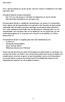 Voorwoord Voor u ligt het pakket van de les Op tijd, dat door Cédicu is ontwikkeld in de reeks Laat eens zien!. Dit pakket bestaat uit twee onderdelen: Een CD-rom met daarop in vijf delen de uitwerking
Voorwoord Voor u ligt het pakket van de les Op tijd, dat door Cédicu is ontwikkeld in de reeks Laat eens zien!. Dit pakket bestaat uit twee onderdelen: Een CD-rom met daarop in vijf delen de uitwerking
Voor u ligt het eerste woordenschatpakket: In de keuken, dat door Cédicu is ontwikkeld in de reeks Laat eens zien!.
 Voorwoord Voor u ligt het eerste woordenschatpakket: In de keuken, dat door Cédicu is ontwikkeld in de reeks Laat eens zien!. Dit pakket bestaat uit twee onderdelen: Een CD-rom met daarop de uitwerking
Voorwoord Voor u ligt het eerste woordenschatpakket: In de keuken, dat door Cédicu is ontwikkeld in de reeks Laat eens zien!. Dit pakket bestaat uit twee onderdelen: Een CD-rom met daarop de uitwerking
HANDLEIDING Windows XP Deel 1
 HANDLEIDING Windows XP Deel 1 Bureaublad en Beeldscherm aanpassen Gemaakt door: De Spanjehelpdesk http://www.spanjehelpdesk.nl Voorwoord Windows XP is het besturingssyteem van uw PC. Het besturingssysteem
HANDLEIDING Windows XP Deel 1 Bureaublad en Beeldscherm aanpassen Gemaakt door: De Spanjehelpdesk http://www.spanjehelpdesk.nl Voorwoord Windows XP is het besturingssyteem van uw PC. Het besturingssysteem
Inhoudsopgave Voorwoord 11 Nieuwsbrief 11 Introductie Visual Steps 12 Wat heeft u nodig? 12 Uw voorkennis 13 Hoe werkt u met dit boek?
 Inhoudsopgave Voorwoord... 11 Nieuwsbrief... 11 Introductie Visual Steps... 12 Wat heeft u nodig?... 12 Uw voorkennis... 13 Hoe werkt u met dit boek?... 14 De website bij het boek... 15 Aanvullende begeleidende
Inhoudsopgave Voorwoord... 11 Nieuwsbrief... 11 Introductie Visual Steps... 12 Wat heeft u nodig?... 12 Uw voorkennis... 13 Hoe werkt u met dit boek?... 14 De website bij het boek... 15 Aanvullende begeleidende
Inhoudsopgave Voorwoord 5 Nieuwsbrief 5 Introductie Visual Steps 6 Wat heeft u nodig? 6 Uw voorkennis 7 Hoe werkt u met dit boek?
 Inhoudsopgave Voorwoord... 5 Nieuwsbrief... 5 Introductie Visual Steps... 6 Wat heeft u nodig?... 6 Uw voorkennis... 7 Hoe werkt u met dit boek?... 7 Toets uw kennis... 8 Voor docenten... 8 Website...
Inhoudsopgave Voorwoord... 5 Nieuwsbrief... 5 Introductie Visual Steps... 6 Wat heeft u nodig?... 6 Uw voorkennis... 7 Hoe werkt u met dit boek?... 7 Toets uw kennis... 8 Voor docenten... 8 Website...
Handleiding bij de cd-rom. `Anatomie digitaal
 Handleiding bij de cd-rom `Anatomie digitaal Inhoudsopgave (Klik op het betreffende onderdeel om er rechtstreeks naar toe te gaan.) Systeemeisen 3 Installatie 4 Software verwijderen 4 Copyrights 5 Keuzescherm
Handleiding bij de cd-rom `Anatomie digitaal Inhoudsopgave (Klik op het betreffende onderdeel om er rechtstreeks naar toe te gaan.) Systeemeisen 3 Installatie 4 Software verwijderen 4 Copyrights 5 Keuzescherm
Gebruikershandleiding voor de persoonlijke verpakking.
 Gebruikershandleiding voor de persoonlijke verpakking. In de volgende schermen staan stap voor stap de mogelijkheden uitgelegd van het maken van een persoonlijke verpakking. Uiteraard streven wij erna
Gebruikershandleiding voor de persoonlijke verpakking. In de volgende schermen staan stap voor stap de mogelijkheden uitgelegd van het maken van een persoonlijke verpakking. Uiteraard streven wij erna
Handleiding bij de Booktest Generator
 Handleiding bij de Booktest Generator Het programma voor het maken van toetsen bij boeken. (c) 2005/2009 Visiria Uitgeversmaatschappij Twisk Inleiding Onze dank voor het aanvragen van de Booktest Generator.
Handleiding bij de Booktest Generator Het programma voor het maken van toetsen bij boeken. (c) 2005/2009 Visiria Uitgeversmaatschappij Twisk Inleiding Onze dank voor het aanvragen van de Booktest Generator.
Vaardigheid met het toetsenbord
 Inhoudsopgave Voorwoord... 7 Introductie Visual Steps... 8 Nieuwsbrief... 8 Wat heeft u nodig?... 9 Hoe werkt u met dit boek?... 10 De volgorde van lezen... 11 Website... 11 Toets uw kennis... 11 Voor
Inhoudsopgave Voorwoord... 7 Introductie Visual Steps... 8 Nieuwsbrief... 8 Wat heeft u nodig?... 9 Hoe werkt u met dit boek?... 10 De volgorde van lezen... 11 Website... 11 Toets uw kennis... 11 Voor
Titel Leesstrategieën Duits. Vak/onderwerp Nederlands, Duits, Engels, Frans
 Titel Leesstrategieën Duits Vak/onderwerp Nederlands, Duits, Engels, Frans Hardware-eisen Systeemeisen: Windows 95 of hoger, Pentium processor, 100 MHz, 8 Mb intern geheugen, 40 Mb vrije ruimte, SVGA-beeldscherm,
Titel Leesstrategieën Duits Vak/onderwerp Nederlands, Duits, Engels, Frans Hardware-eisen Systeemeisen: Windows 95 of hoger, Pentium processor, 100 MHz, 8 Mb intern geheugen, 40 Mb vrije ruimte, SVGA-beeldscherm,
1. Starten met Windows Vista
 21 1. Starten met Windows Vista U zit klaar om te beginnen. Dit boek ligt naast uw computer. U gaat alle oefeningen die in het boek staan, direct zelf uitvoeren op de computer. Zo leert u het snelste werken
21 1. Starten met Windows Vista U zit klaar om te beginnen. Dit boek ligt naast uw computer. U gaat alle oefeningen die in het boek staan, direct zelf uitvoeren op de computer. Zo leert u het snelste werken
Linux Mint 10 installeren op een pc of laptop.
 Linux Mint 10 installeren op een pc of laptop. Stap 1: Linux mint 10 in de live mode starten: (Voor het starten van de live mode moet de bios zijn ingesteld om op te starten met cd-rom. Meer info hierover
Linux Mint 10 installeren op een pc of laptop. Stap 1: Linux mint 10 in de live mode starten: (Voor het starten van de live mode moet de bios zijn ingesteld om op te starten met cd-rom. Meer info hierover
Instructie voor het maken van het examen Rekenen
 Instructie voor het maken van het examen Rekenen We hebben je in een eerdere brief al iets verteld over de centrale examens voor Nederlands en Rekenen. Jij gaat nu op voor het examen Rekenen. In deze instructie
Instructie voor het maken van het examen Rekenen We hebben je in een eerdere brief al iets verteld over de centrale examens voor Nederlands en Rekenen. Jij gaat nu op voor het examen Rekenen. In deze instructie
FDISK. Hoofdstuk 1 Inleiding FDISK
 FDISK Hoofdstuk 1 Inleiding FDISK Tegenwoordig is het heel erg gemakkelijk om van een hardeschijf meerdere hardeschijven te maken. Stel, u maakt graag foto s met uw digitale camera en u maakt ook nog eens
FDISK Hoofdstuk 1 Inleiding FDISK Tegenwoordig is het heel erg gemakkelijk om van een hardeschijf meerdere hardeschijven te maken. Stel, u maakt graag foto s met uw digitale camera en u maakt ook nog eens
Handleiding CD-Rom Engelse Spelling Bijlage bij het eindwerk van Veerle Tielemans
 Inhoudsopgave Inhoudsopgave...i 1. Installatie Engelse Spelling, versie 1.0...1 1.1 Systeemeisen...1 1.1.1 Minimum systeemeisen...1 1.1.2 Aanbevolen systeemeisen...1 1.2 Installatie starten....1 1.3 Het
Inhoudsopgave Inhoudsopgave...i 1. Installatie Engelse Spelling, versie 1.0...1 1.1 Systeemeisen...1 1.1.1 Minimum systeemeisen...1 1.1.2 Aanbevolen systeemeisen...1 1.2 Installatie starten....1 1.3 Het
Handleiding Oefenen met spreekwoorden, gezegden en uitdrukkingen. Sietse Kuipers
 Handleiding Oefenen met spreekwoorden, gezegden en uitdrukkingen Sietse Kuipers 1 Inhoud Inleiding... 3 Opstarten... 3 De Beheermodule... 3 Het programma aanpassen aan specifieke wensen... 4 Het Logboek
Handleiding Oefenen met spreekwoorden, gezegden en uitdrukkingen Sietse Kuipers 1 Inhoud Inleiding... 3 Opstarten... 3 De Beheermodule... 3 Het programma aanpassen aan specifieke wensen... 4 Het Logboek
Inhoudsopgave Voorwoord 5 Nieuwsbrief 5 Introductie Visual Steps 6 Wat heeft u nodig? 6 De volgorde van lezen 7 Uw voorkennis
 Inhoudsopgave Voorwoord... 5 Nieuwsbrief... 5 Introductie Visual Steps... 6 Wat heeft u nodig?... 6 De volgorde van lezen... 7 Uw voorkennis... 8 Hoe werkt u met dit boek?... 8 Website... 9 Toets uw kennis...
Inhoudsopgave Voorwoord... 5 Nieuwsbrief... 5 Introductie Visual Steps... 6 Wat heeft u nodig?... 6 De volgorde van lezen... 7 Uw voorkennis... 8 Hoe werkt u met dit boek?... 8 Website... 9 Toets uw kennis...
Handleiding voor het installeren van en werken met Skype
 Handleiding voor het installeren van en werken met Skype 1 Inhoudsopgave: Wat is Skype?... 3 Systeem-eisen Skype... 3 Skype installeren... 4 Skype account aanmaken... 7 Werken met Skype... 10 Skype verwijderen...
Handleiding voor het installeren van en werken met Skype 1 Inhoudsopgave: Wat is Skype?... 3 Systeem-eisen Skype... 3 Skype installeren... 4 Skype account aanmaken... 7 Werken met Skype... 10 Skype verwijderen...
1. Starten met Windows 10
 19 1. Starten met Windows 10 U zit klaar om te beginnen. Dit boek ligt naast uw computer. U gaat alle oefeningen die in het boek staan, direct zelf uitvoeren op de computer. Zo leert u het snelste werken
19 1. Starten met Windows 10 U zit klaar om te beginnen. Dit boek ligt naast uw computer. U gaat alle oefeningen die in het boek staan, direct zelf uitvoeren op de computer. Zo leert u het snelste werken
Aanvullende informatie voor Windows 8.1
 1 Aanvullende informatie voor Windows 8.1 Oktober 2013 is een update van het besturingssysteem Windows 8 verschenen: Windows 8.1. Ook daarna is er nog een aantal kleine updates verschenen. Deze updates
1 Aanvullende informatie voor Windows 8.1 Oktober 2013 is een update van het besturingssysteem Windows 8 verschenen: Windows 8.1. Ook daarna is er nog een aantal kleine updates verschenen. Deze updates
Friesland College Leeuwarden
 Voorwoord In dit project vertel ik wat Open Source is en wat ik daarover heb gevonden. Ik laat zien hoe ik een Virtuele machine geschikt maak voor Dual Boot. Dan laat ik zien hoe je 2 besturingssystemen
Voorwoord In dit project vertel ik wat Open Source is en wat ik daarover heb gevonden. Ik laat zien hoe ik een Virtuele machine geschikt maak voor Dual Boot. Dan laat ik zien hoe je 2 besturingssystemen
Landelijk Indicatie Protocol (LIP)
 Handleiding Landelijk Indicatie Protocol programma pagina 1 of 18 Landelijk Indicatie Protocol (LIP) Welkom bij LIP Lip is ontstaan uit een toegevoegde module aan het kraamzorg administratie pakket van
Handleiding Landelijk Indicatie Protocol programma pagina 1 of 18 Landelijk Indicatie Protocol (LIP) Welkom bij LIP Lip is ontstaan uit een toegevoegde module aan het kraamzorg administratie pakket van
CAROLA. Computerapplicatie voor Risicoberekeningen aan Ondergrondse Leidingen met Aardgas. Installatiehandleiding. Versie: 1.2 Datum: 1 juni 2013
 A. van Leeuwenhoeklaan 9 3721 MA Bilthoven Postbus 1 3720 BA Bilthoven www.rivm.nl T 030 274 91 11 F 030 274 29 71 info@rivm.nl CAROLA Computerapplicatie voor Risicoberekeningen aan Ondergrondse Leidingen
A. van Leeuwenhoeklaan 9 3721 MA Bilthoven Postbus 1 3720 BA Bilthoven www.rivm.nl T 030 274 91 11 F 030 274 29 71 info@rivm.nl CAROLA Computerapplicatie voor Risicoberekeningen aan Ondergrondse Leidingen
1. Starten met Windows 7
 17 1. Starten met Windows 7 U zit klaar om te beginnen. Dit boek ligt naast uw computer. U gaat alle oefeningen die in het boek staan, direct zelf uitvoeren op de computer. Zo leert u het snelste werken
17 1. Starten met Windows 7 U zit klaar om te beginnen. Dit boek ligt naast uw computer. U gaat alle oefeningen die in het boek staan, direct zelf uitvoeren op de computer. Zo leert u het snelste werken
Handleiding De Biedwedstrijd
 Handleiding De Biedwedstrijd Auteur: Marcel Hofstede Versie: 2.1 Handleiding Biedwedstrijd (V2.1) Blz. 1 van 11 INHOUDSOPGAVE Programma Biedwedstrijd...3 1. Installatie en opstarten van het programma...3
Handleiding De Biedwedstrijd Auteur: Marcel Hofstede Versie: 2.1 Handleiding Biedwedstrijd (V2.1) Blz. 1 van 11 INHOUDSOPGAVE Programma Biedwedstrijd...3 1. Installatie en opstarten van het programma...3
Handleiding Office 2013 en Office 365. voor thuisgebruik
 Handleiding Office 2013 en Office 365 voor thuisgebruik Versie: augustus 2015 1 Inhoudsopgave 1. Wat is Office 365 en wat kun je ermee?... 3 2. Wat je moet weten voordat je gaat installeren?.... 13 3.
Handleiding Office 2013 en Office 365 voor thuisgebruik Versie: augustus 2015 1 Inhoudsopgave 1. Wat is Office 365 en wat kun je ermee?... 3 2. Wat je moet weten voordat je gaat installeren?.... 13 3.
http://www.exeleren.net http://ictwereld.blogspot.com
 http://www.exeleren.net http://ictwereld.blogspot.com Kennismaking met exe learning en het programma exe 2007-10-07 exe elearning Pagina 1 van 15 Voorwoord Programma s om interactief lesmateriaal op pc
http://www.exeleren.net http://ictwereld.blogspot.com Kennismaking met exe learning en het programma exe 2007-10-07 exe elearning Pagina 1 van 15 Voorwoord Programma s om interactief lesmateriaal op pc
1. Starten met Windows 8
 13 1. Starten met Windows 8 U zit klaar om te beginnen. Dit boek ligt naast uw computer. U gaat alle oefeningen die in het boek staan, direct zelf uitvoeren op de computer. Zo leert u het snelste werken
13 1. Starten met Windows 8 U zit klaar om te beginnen. Dit boek ligt naast uw computer. U gaat alle oefeningen die in het boek staan, direct zelf uitvoeren op de computer. Zo leert u het snelste werken
INRICHTEN VAN DAXIS CLOUD
 INRICHTEN VAN DAXIS CLOUD Dit is een handleiding over het inrichten van de Daxis Cloud, waarin enkele onderdelen voor het personaliseren worden behandeld. Inhoud 1. Inleiding... 2 2. De metro-omgeving...
INRICHTEN VAN DAXIS CLOUD Dit is een handleiding over het inrichten van de Daxis Cloud, waarin enkele onderdelen voor het personaliseren worden behandeld. Inhoud 1. Inleiding... 2 2. De metro-omgeving...
Snel op weg met de PepperPlayer.
 Snel op weg met de PepperPlayer. Dit is een korte leidraad voor de installatie van de PepperPlayer. Hierin wordt zo simpel mogelijk beschreven hoe u de PepperPlayer kunt instaleren. Kijk voor uitgebreide
Snel op weg met de PepperPlayer. Dit is een korte leidraad voor de installatie van de PepperPlayer. Hierin wordt zo simpel mogelijk beschreven hoe u de PepperPlayer kunt instaleren. Kijk voor uitgebreide
Deze handleiding geeft uitleg over de installatie van hard- en software van HTvision V.O.F.
 Introductie Deze handleiding geeft uitleg over de installatie van hard- en software van HTvision V.O.F. Belangrijke tekstgedeelten worden aangegeven doormiddel van dit soort kaders Handelingen die stap
Introductie Deze handleiding geeft uitleg over de installatie van hard- en software van HTvision V.O.F. Belangrijke tekstgedeelten worden aangegeven doormiddel van dit soort kaders Handelingen die stap
Neem een half uurtje de tijd om uw systeem te installeren, vóórdat u Digital Class TM begint te gebruiken. SNELLE HANDLEIDING. van
 Neem een half uurtje de tijd om uw systeem te installeren, vóórdat u Digital Class TM begint te gebruiken. SNELLE HANDLEIDING van Inhoudstafel van de Snelle Handleiding 1. Onderdelen van uw Digital Class-pakket...
Neem een half uurtje de tijd om uw systeem te installeren, vóórdat u Digital Class TM begint te gebruiken. SNELLE HANDLEIDING van Inhoudstafel van de Snelle Handleiding 1. Onderdelen van uw Digital Class-pakket...
Handleiding bij de Thuisversie van de Digitale Atlas (versie 1)
 Handleiding bij de Thuisversie van de Digitale Atlas (versie 1) Uitgeverij Agteres (Rijssen/Wilsum) Inhoudsopgave (klik op een regel om naar betreffende pagina te gaan) Inleiding 3 Algemene informatie
Handleiding bij de Thuisversie van de Digitale Atlas (versie 1) Uitgeverij Agteres (Rijssen/Wilsum) Inhoudsopgave (klik op een regel om naar betreffende pagina te gaan) Inleiding 3 Algemene informatie
INSTALLATIE VAN UW SOFTWARE OP WINDOWS VISTA OU 7
 PROGRAMMA : VERSIES : CIEL EN WINDOWS VISTA/7 ALLE DATUM : 23 JULI 2010 INSTALLATIE VAN UW SOFTWARE OP WINDOWS VISTA OU 7 Belangrijk: Indien uw computer deel uitmaakt van een domein moet u ervoor zorgen
PROGRAMMA : VERSIES : CIEL EN WINDOWS VISTA/7 ALLE DATUM : 23 JULI 2010 INSTALLATIE VAN UW SOFTWARE OP WINDOWS VISTA OU 7 Belangrijk: Indien uw computer deel uitmaakt van een domein moet u ervoor zorgen
HET BESTURINGSSYSTEEM
 HET BESTURINGSSYSTEEM Een besturingssysteem (ook wel: bedrijfssysteem, in het Engels operating system of afgekort OS) is een programma (meestal een geheel van samenwerkende programma's) dat na het opstarten
HET BESTURINGSSYSTEEM Een besturingssysteem (ook wel: bedrijfssysteem, in het Engels operating system of afgekort OS) is een programma (meestal een geheel van samenwerkende programma's) dat na het opstarten
1. Starten met Windows 8
 17 1. Starten met Windows 8 Microsoft, de maker van Windows, heeft in de loop der jaren diverse Windowsversies uitgebracht. Windows 8 is de nieuwste versie. Als u eerder met Windows 7, Windows Vista of
17 1. Starten met Windows 8 Microsoft, de maker van Windows, heeft in de loop der jaren diverse Windowsversies uitgebracht. Windows 8 is de nieuwste versie. Als u eerder met Windows 7, Windows Vista of
Tafel Totaal. Een praktische gebruikershandleiding bij. Tafel Totaal SP10. Tafel Totaal SP10
 Tafel Totaal Een praktische gebruikershandleiding bij Tafel Totaal SP10 Tafel Totaal SP10 Het programma Tafel Totaal maakt deel uit van Schoolpakket 10. Copyright AmbraSoft 1994-2006 Tafel Totaal Tafel
Tafel Totaal Een praktische gebruikershandleiding bij Tafel Totaal SP10 Tafel Totaal SP10 Het programma Tafel Totaal maakt deel uit van Schoolpakket 10. Copyright AmbraSoft 1994-2006 Tafel Totaal Tafel
Inhoudsopgave Voorwoord 11 Nieuwsbrief 12 Introductie Visual Steps 12 Wat heeft u nodig? 13 Uw voorkennis 13 Hoe werkt u met dit boek?
 Inhoudsopgave Voorwoord... 11 Nieuwsbrief... 12 Introductie Visual Steps... 12 Wat heeft u nodig?... 13 Uw voorkennis... 13 Hoe werkt u met dit boek?... 14 De website bij het boek... 15 Toets uw kennis...
Inhoudsopgave Voorwoord... 11 Nieuwsbrief... 12 Introductie Visual Steps... 12 Wat heeft u nodig?... 13 Uw voorkennis... 13 Hoe werkt u met dit boek?... 14 De website bij het boek... 15 Toets uw kennis...
Inhoudsopgave Voorwoord 5 Nieuwsbrief 5 Introductie Visual Steps 6 Wat heeft u nodig? 6 Uw voorkennis 7 Hoe werkt u met dit boek?
 Inhoudsopgave Voorwoord... 5 Nieuwsbrief... 5 Introductie Visual Steps... 6 Wat heeft u nodig?... 6 Uw voorkennis... 7 Hoe werkt u met dit boek?... 7 De website bij dit boek... 8 Toets uw kennis... 8 Voor
Inhoudsopgave Voorwoord... 5 Nieuwsbrief... 5 Introductie Visual Steps... 6 Wat heeft u nodig?... 6 Uw voorkennis... 7 Hoe werkt u met dit boek?... 7 De website bij dit boek... 8 Toets uw kennis... 8 Voor
1. Starten op het World Wide Web
 21 1. Starten op het World Wide Web Het internet bestaat uit duizenden computers die allemaal met elkaar verbonden zijn door middel van kabels, het telefoonnet of televisiekabelnet en satellietverbindingen.
21 1. Starten op het World Wide Web Het internet bestaat uit duizenden computers die allemaal met elkaar verbonden zijn door middel van kabels, het telefoonnet of televisiekabelnet en satellietverbindingen.
Uitgeverij cd/id multimedia
 Computer Basis boek Praktisch PC gebruik voor senioren Korte inhoud Inhoudsopgave 7 Voorwoord 13 Leeswijzer bij dit boek 15 Deel 1 De computer: een eerste verkenning 17 Deel 2 Basisvaardigheden 75 Deel
Computer Basis boek Praktisch PC gebruik voor senioren Korte inhoud Inhoudsopgave 7 Voorwoord 13 Leeswijzer bij dit boek 15 Deel 1 De computer: een eerste verkenning 17 Deel 2 Basisvaardigheden 75 Deel
Inhoudsopgave. Voorwoord... 7 Wat doet SeniorWeb?... 8 Wat heeft u nodig?... 9 Hoe werkt u met dit boek? De schermafbeeldingen...
 Inhoudsopgave Voorwoord... 7 Wat doet SeniorWeb?... 8 Wat heeft u nodig?... 9 Hoe werkt u met dit boek?... 11 De schermafbeeldingen... 12 1. Starten met Windows 7 13 1.1 Desktopcomputer of laptopcomputer...
Inhoudsopgave Voorwoord... 7 Wat doet SeniorWeb?... 8 Wat heeft u nodig?... 9 Hoe werkt u met dit boek?... 11 De schermafbeeldingen... 12 1. Starten met Windows 7 13 1.1 Desktopcomputer of laptopcomputer...
1. Starten met Windows 8.1
 19 1. Starten met Windows 8.1 U zit klaar om te beginnen. Dit boek ligt naast uw computer. U gaat alle oefeningen die in het boek staan, direct zelf uitvoeren op de computer. Zo leert u het snelste werken
19 1. Starten met Windows 8.1 U zit klaar om te beginnen. Dit boek ligt naast uw computer. U gaat alle oefeningen die in het boek staan, direct zelf uitvoeren op de computer. Zo leert u het snelste werken
Inhoudsopgave Voorwoord 11 Nieuwsbrief 11 Introductie Visual Steps 12 Wat heeft u nodig? 12 Uw voorkennis 13 Hoe werkt u met dit boek?
 Inhoudsopgave Voorwoord... 11 Nieuwsbrief... 11 Introductie Visual Steps... 12 Wat heeft u nodig?... 12 Uw voorkennis... 13 Hoe werkt u met dit boek?... 14 De website bij het boek... 15 Aanvullende begeleidende
Inhoudsopgave Voorwoord... 11 Nieuwsbrief... 11 Introductie Visual Steps... 12 Wat heeft u nodig?... 12 Uw voorkennis... 13 Hoe werkt u met dit boek?... 14 De website bij het boek... 15 Aanvullende begeleidende
Inhoudsopgave. Deel 1 Windows Media Player 11
 Inhoudsopgave Voorwoord... 7 Introductie Visual Steps... 8 Nieuwsbrief... 8 Wat heeft u nodig?... 9 Hoe werkt u met dit boek?... 10 De volgorde van lezen... 11 De cd-rom bij dit boek... 11 Toets uw kennis...
Inhoudsopgave Voorwoord... 7 Introductie Visual Steps... 8 Nieuwsbrief... 8 Wat heeft u nodig?... 9 Hoe werkt u met dit boek?... 10 De volgorde van lezen... 11 De cd-rom bij dit boek... 11 Toets uw kennis...
Download DIGIPRAAT in de Google playstore! Zoek naar eu.desmidt om DIGIPRAAT en DIGITAAL te vinden!
 Download DIGIPRAAT in de Google playstore! Zoek naar eu.desmidt om DIGIPRAAT en DIGITAAL te vinden! Inhoud Hoe werkt het:... 1 Aanmaken van een nieuwe groep met eigen afbeelding, tekst en spraak... 4 Instellingen...
Download DIGIPRAAT in de Google playstore! Zoek naar eu.desmidt om DIGIPRAAT en DIGITAAL te vinden! Inhoud Hoe werkt het:... 1 Aanmaken van een nieuwe groep met eigen afbeelding, tekst en spraak... 4 Instellingen...
1. Starten op het World Wide Web
 21 1. Starten op het World Wide Web Het internet bestaat uit duizenden computers die allemaal met elkaar verbonden zijn door middel van kabels, het telefoonnet of televisiekabelnet en satellietverbindingen.
21 1. Starten op het World Wide Web Het internet bestaat uit duizenden computers die allemaal met elkaar verbonden zijn door middel van kabels, het telefoonnet of televisiekabelnet en satellietverbindingen.
1. Starten en stoppen met Windows
 15 1. Starten en stoppen met Windows De computer die u voor u heeft staan wordt ook wel PC genoemd, de afkorting voor Personal Computer. Deze PC heeft de laatste twintig jaar een stormachtige opmars gemaakt
15 1. Starten en stoppen met Windows De computer die u voor u heeft staan wordt ook wel PC genoemd, de afkorting voor Personal Computer. Deze PC heeft de laatste twintig jaar een stormachtige opmars gemaakt
1. Aanpassen van het bureaublad
 11 1. Aanpassen van het bureaublad In Windows 7 kunt u allerlei standaardinstellingen van het besturingssysteem zelf wijzigen. Zo kunt u bijvoorbeeld een andere achtergrond voor het bureaublad kiezen.
11 1. Aanpassen van het bureaublad In Windows 7 kunt u allerlei standaardinstellingen van het besturingssysteem zelf wijzigen. Zo kunt u bijvoorbeeld een andere achtergrond voor het bureaublad kiezen.
De ontwikkelaar heeft het recht om af te zien van verdere ontwikkeling en/of ondersteuning van dit pakket.
 1. Licentieovereenkomst BELANGRIJK! LEES DEZE OVEREENKOMST ALVORENS DE SOFTWARE TE INSTALLEREN! Het aanvaarden van deze overeenkomst geeft u het recht tot gebruik van deze software, de software blijft
1. Licentieovereenkomst BELANGRIJK! LEES DEZE OVEREENKOMST ALVORENS DE SOFTWARE TE INSTALLEREN! Het aanvaarden van deze overeenkomst geeft u het recht tot gebruik van deze software, de software blijft
Erratum Windows 8.1 voor senioren deel Starten met Windows 8
 1 Erratum Windows 8.1 voor senioren deel 1 Recentelijk is een update van het besturingssysteem Windows 8.1 verschenen. Deze update bevat enkele kleine wijzigingen. In dit aanvullende PDF-bestand krijgt
1 Erratum Windows 8.1 voor senioren deel 1 Recentelijk is een update van het besturingssysteem Windows 8.1 verschenen. Deze update bevat enkele kleine wijzigingen. In dit aanvullende PDF-bestand krijgt
Inhoudsopgave Voorwoord 13 Nieuwsbrief 13 Introductie Visual Steps 14 Wat heeft u nodig 14 Uw voorkennis 16 Hoe werkt u met dit boek?
 Inhoudsopgave Voorwoord... 13 Nieuwsbrief... 13 Introductie Visual Steps... 14 Wat heeft u nodig... 14 Uw voorkennis... 16 Hoe werkt u met dit boek?... 16 De website bij het boek... 17 Aanvullende begeleidende
Inhoudsopgave Voorwoord... 13 Nieuwsbrief... 13 Introductie Visual Steps... 14 Wat heeft u nodig... 14 Uw voorkennis... 16 Hoe werkt u met dit boek?... 16 De website bij het boek... 17 Aanvullende begeleidende
Handleiding Digilijn rekenen In Digilijn rekenen zijn de belangrijkste leerlijnen uit het domein Getallen uit het Referentiekader voor groep 1 tot en
 Handleiding Digilijn rekenen In Digilijn rekenen zijn de belangrijkste leerlijnen uit het domein Getallen uit het Referentiekader voor groep 1 tot en met 6 van het basisonderwijs beschreven. Digilijn rekenen
Handleiding Digilijn rekenen In Digilijn rekenen zijn de belangrijkste leerlijnen uit het domein Getallen uit het Referentiekader voor groep 1 tot en met 6 van het basisonderwijs beschreven. Digilijn rekenen
Aanvullende informatie voor Windows 8.1
 1 Aanvullende informatie voor Windows 8.1 Oktober 2013 is een update van het besturingssysteem Windows 8 verschenen: Windows 8.1. Ook daarna is er nog een aantal kleine updates verschenen. Deze updates
1 Aanvullende informatie voor Windows 8.1 Oktober 2013 is een update van het besturingssysteem Windows 8 verschenen: Windows 8.1. Ook daarna is er nog een aantal kleine updates verschenen. Deze updates
Hoe moet je een prachtige presentatie maken?
 Hoe moet je een prachtige presentatie maken? www.meestermichael.nl Geef de presentatie een titel. Klik dit vak aan om jouw presentatie een ondertitel te geven. Hier kun je je presentatie een titel geven
Hoe moet je een prachtige presentatie maken? www.meestermichael.nl Geef de presentatie een titel. Klik dit vak aan om jouw presentatie een ondertitel te geven. Hier kun je je presentatie een titel geven
1. Windows-instellingen en de werkomgeving
 8 1. Windows-instellingen en de werkomgeving Een van de mooie dingen van Windows is dat u het uiterlijk aan uw eigen smaak kunt aanpassen, bijvoorbeeld de gebruikte kleuren of de achtergrond. Belangrijker
8 1. Windows-instellingen en de werkomgeving Een van de mooie dingen van Windows is dat u het uiterlijk aan uw eigen smaak kunt aanpassen, bijvoorbeeld de gebruikte kleuren of de achtergrond. Belangrijker
Handleiding voor de update naar TouchSpeak 10 op Windows XP
 Handleiding voor de update naar TouchSpeak 10 op Windows XP Inhoudsopgave Fase 1: maak een backup... 3 Fase 2: Installatie TouchSpeak 10 op PC... 5 Fase 3: Updaten TouchSpeak 10 op PC... 6 Fase 4: TouchSpeak
Handleiding voor de update naar TouchSpeak 10 op Windows XP Inhoudsopgave Fase 1: maak een backup... 3 Fase 2: Installatie TouchSpeak 10 op PC... 5 Fase 3: Updaten TouchSpeak 10 op PC... 6 Fase 4: TouchSpeak
WC004 - Nightvision Chatcam. Belangrijk! Installeer eerst de driver voordat de Sweex Nightvision Chatcam wordt aangesloten!
 WC004 - Nightvision Chatcam Inleiding Stel de Sweex Nightvision Chatcam niet bloot aan extreme temperaturen. Plaats het apparaat niet in direct zonlicht of in de dichte nabijheid van verwarmingselementen.
WC004 - Nightvision Chatcam Inleiding Stel de Sweex Nightvision Chatcam niet bloot aan extreme temperaturen. Plaats het apparaat niet in direct zonlicht of in de dichte nabijheid van verwarmingselementen.
Inhoudsopgave Voorwoord 13 Nieuwsbrief 13 Introductie Visual Steps 14 Wat heeft u nodig? 14 Uw voorkennis 16 Hoe werkt u met dit boek?
 Inhoudsopgave Voorwoord... 13 Nieuwsbrief... 13 Introductie Visual Steps... 14 Wat heeft u nodig?... 14 Uw voorkennis... 16 Hoe werkt u met dit boek?... 16 De website bij het boek... 17 Aanvullende begeleidende
Inhoudsopgave Voorwoord... 13 Nieuwsbrief... 13 Introductie Visual Steps... 14 Wat heeft u nodig?... 14 Uw voorkennis... 16 Hoe werkt u met dit boek?... 16 De website bij het boek... 17 Aanvullende begeleidende
Deel 7: PowerPoint. Presentaties gemakkelijker maken
 Deel 7: PowerPoint Presentaties gemakkelijker maken De mogelijkheden van PowerPoint als ondersteunend middel voor een gedifferentieerde begeleiding van leerlingen met beperkingen. CNO Universiteit Antwerpen
Deel 7: PowerPoint Presentaties gemakkelijker maken De mogelijkheden van PowerPoint als ondersteunend middel voor een gedifferentieerde begeleiding van leerlingen met beperkingen. CNO Universiteit Antwerpen
2.8 Achtergrondinformatie... 67 2.9 Tips... 68
 Inhoudsopgave Voorwoord... 13 Nieuwsbrief... 13 Introductie Visual Steps... 14 Wat heeft u nodig?... 15 Uw voorkennis... 16 Hoe werkt u met dit boek?... 17 De volgorde van lezen... 18 De schermafbeeldingen...
Inhoudsopgave Voorwoord... 13 Nieuwsbrief... 13 Introductie Visual Steps... 14 Wat heeft u nodig?... 15 Uw voorkennis... 16 Hoe werkt u met dit boek?... 17 De volgorde van lezen... 18 De schermafbeeldingen...
POWER CINEMA GEBRUIKEN
 A P P E N D I X C POWER CINEMA GEBRUIKEN C-1 OPMERKING Lees zorgvuldig de volgende informatie, alvorens Power Cinema Software te installeren. 1. Om Power Cinema Software op een NIEUWE VASTE SCHIJF te installeren,
A P P E N D I X C POWER CINEMA GEBRUIKEN C-1 OPMERKING Lees zorgvuldig de volgende informatie, alvorens Power Cinema Software te installeren. 1. Om Power Cinema Software op een NIEUWE VASTE SCHIJF te installeren,
1. Starten met Windows 7
 21 1. Starten met Windows 7 U zit klaar om te beginnen. Dit boek ligt naast uw computer. U gaat alle oefeningen die in het boek staan, direct zelf uitvoeren op de computer. Zo leert u het snelste werken
21 1. Starten met Windows 7 U zit klaar om te beginnen. Dit boek ligt naast uw computer. U gaat alle oefeningen die in het boek staan, direct zelf uitvoeren op de computer. Zo leert u het snelste werken
MATHBUILDER-SOFTWARE. MathBuilder-software. MoreToMath-software in de klas. Systeemvereisten
 MathBuilder-software MoreToMath-software in de klas Als MathBuilder gebruikt wordt in een onderwijssituatie, kan de software ervoor zorgen dat de leerprestaties van de leerlingen erop vooruitgaan. Het
MathBuilder-software MoreToMath-software in de klas Als MathBuilder gebruikt wordt in een onderwijssituatie, kan de software ervoor zorgen dat de leerprestaties van de leerlingen erop vooruitgaan. Het
1. Starten met Windows 7
 21 1. Starten met Windows 7 U zit klaar om te beginnen. Dit boek ligt naast uw computer. U gaat alle oefeningen die in het boek staan, direct zelf uitvoeren op de computer. Zo leert u het snelste werken
21 1. Starten met Windows 7 U zit klaar om te beginnen. Dit boek ligt naast uw computer. U gaat alle oefeningen die in het boek staan, direct zelf uitvoeren op de computer. Zo leert u het snelste werken
(2) Handleiding Computer Configuratie voor USB ADSL modem
 (2) Handleiding Computer Configuratie voor USB ADSL modem Raadpleeg eerst de Quick-Start Guide voor het installeren van uw DSL-aansluiting voordat u deze handleiding leest. Versie 30-08-02 Handleiding
(2) Handleiding Computer Configuratie voor USB ADSL modem Raadpleeg eerst de Quick-Start Guide voor het installeren van uw DSL-aansluiting voordat u deze handleiding leest. Versie 30-08-02 Handleiding
De ontwikkelaar heeft het recht om af te zien van verdere ontwikkeling en/of ondersteuning van dit pakket.
 1. Licentieovereenkomst BELANGRIJK! LEES DEZE OVEREENKOMST ALVORENS DE SOFTWARE TE INSTALLEREN! Het aanvaarden van deze overeenkomst geeft u het recht tot gebruik van deze software, de software blijft
1. Licentieovereenkomst BELANGRIJK! LEES DEZE OVEREENKOMST ALVORENS DE SOFTWARE TE INSTALLEREN! Het aanvaarden van deze overeenkomst geeft u het recht tot gebruik van deze software, de software blijft
HANDLEIDING INFOGRAPHIC SOFTWARE Versie 2.3 / jan 2014
 HANDLEIDING INFOGRAPHIC SOFTWARE Versie 2.3 / jan 2014 Inhoudsopgave 1. Inleiding... 3 2. Systeemvereisten... 3 3. Installeren van de software... 4 4. Programma instellingen... 5 5. Importeren van een
HANDLEIDING INFOGRAPHIC SOFTWARE Versie 2.3 / jan 2014 Inhoudsopgave 1. Inleiding... 3 2. Systeemvereisten... 3 3. Installeren van de software... 4 4. Programma instellingen... 5 5. Importeren van een
Plato gebruikershandleiding
 Plato gebruikershandleiding Deze handleiding is voor zowel nieuwe installaties van Plato als voor installaties die niet meer werken. Deze handleiding bestaat uit meerdere instructies voor zowel Microsoft
Plato gebruikershandleiding Deze handleiding is voor zowel nieuwe installaties van Plato als voor installaties die niet meer werken. Deze handleiding bestaat uit meerdere instructies voor zowel Microsoft
Inhoudsopgave Voorwoord 7 Nieuwsbrief 7 Introductie Visual Steps 8 Wat heeft u nodig? 8 Hoe werkt u met dit boek? 9 Uw voorkennis
 Inhoudsopgave Voorwoord... 7 Nieuwsbrief... 7 Introductie Visual Steps... 8 Wat heeft u nodig?... 8 Hoe werkt u met dit boek?... 9 Uw voorkennis... 10 De website bij het boek... 10 Toets uw kennis... 11
Inhoudsopgave Voorwoord... 7 Nieuwsbrief... 7 Introductie Visual Steps... 8 Wat heeft u nodig?... 8 Hoe werkt u met dit boek?... 9 Uw voorkennis... 10 De website bij het boek... 10 Toets uw kennis... 11
BELANGRIJK! LEES DEZE OVEREENKOMST ALVORENS DE SOFTWARE TE INSTALLEREN!
 1. Licentieovereenkomst BELANGRIJK! LEES DEZE OVEREENKOMST ALVORENS DE SOFTWARE TE INSTALLEREN! Het aanvaarden van deze overeenkomst geeft U het recht tot gebruik van deze software, de software blijft
1. Licentieovereenkomst BELANGRIJK! LEES DEZE OVEREENKOMST ALVORENS DE SOFTWARE TE INSTALLEREN! Het aanvaarden van deze overeenkomst geeft U het recht tot gebruik van deze software, de software blijft
Er wordt door veel mensen opgezien tegen de overstap
 With a little Help from Wennen aan Office 2010 John Spronk Er wordt door veel mensen opgezien tegen de overstap naar Office 2010 omdat het er zo anders uitziet dan het vertrouwde Office 97. Degenen die
With a little Help from Wennen aan Office 2010 John Spronk Er wordt door veel mensen opgezien tegen de overstap naar Office 2010 omdat het er zo anders uitziet dan het vertrouwde Office 97. Degenen die
Instalatie Handleiding TWS. Voor Windows en Mac
 Instalatie Handleiding TWS Voor Windows en Mac Inhoudsopgave 1 Installatie Windows 3 1.1 Indeling Trader Workstation 6 2 Instalatie Mac 7 3 Instalatie Java 9 1. Installatie Windows Om het platform te installeren
Instalatie Handleiding TWS Voor Windows en Mac Inhoudsopgave 1 Installatie Windows 3 1.1 Indeling Trader Workstation 6 2 Instalatie Mac 7 3 Instalatie Java 9 1. Installatie Windows Om het platform te installeren
Windows 8, Windows 8.1, deel II
 Windows 8, Windows 8.1, deel II Opstarten op bureaublad Daar we toch de gewoonte hebben om via het bureaublad te werken, is het misschien handig om de PC te laten opstarten op het bureaublad in plaats
Windows 8, Windows 8.1, deel II Opstarten op bureaublad Daar we toch de gewoonte hebben om via het bureaublad te werken, is het misschien handig om de PC te laten opstarten op het bureaublad in plaats
DuboCalc 4.0. Installatie instructie
 DuboCalc 4.0 Installatie instructie Inhoudsopgave 1 Inleiding... 2 2 Verwijderen bestaande installaties... 3 3 Installatie DuboCalc Project... 4 4 Foutmeldingen... 8 1 DuboCalc Project 2.2 Installatie
DuboCalc 4.0 Installatie instructie Inhoudsopgave 1 Inleiding... 2 2 Verwijderen bestaande installaties... 3 3 Installatie DuboCalc Project... 4 4 Foutmeldingen... 8 1 DuboCalc Project 2.2 Installatie
Handleiding branden in Nero
 Handleiding branden in Nero Hier volgt een korte uitleg over hoe u Nero moet gebruiken indien u een kopie wilt maken van een CD/DVD of uw eigen compilatie wilt maken. Deze uitleg is van toepassing op Microsoft
Handleiding branden in Nero Hier volgt een korte uitleg over hoe u Nero moet gebruiken indien u een kopie wilt maken van een CD/DVD of uw eigen compilatie wilt maken. Deze uitleg is van toepassing op Microsoft
* baopass: inlog- en leerlingvolgsysteem van ThiemeMeulenhoff. Alles telt. handleiding. baopass* voor leerkrachten
 Alles telt handleiding * baopass: inlog- en leerlingvolgsysteem van ThiemeMeulenhoff. baopass* voor leerkrachten 1 Alles telt handleiding Inhoud Inleiding 3 Opstarten 3 Groepen 4 Leerling aanpassen 5 Leerling
Alles telt handleiding * baopass: inlog- en leerlingvolgsysteem van ThiemeMeulenhoff. baopass* voor leerkrachten 1 Alles telt handleiding Inhoud Inleiding 3 Opstarten 3 Groepen 4 Leerling aanpassen 5 Leerling
Update DAS! Programma
 Update voor een PC zonder toegang tot internet Update DAS! Programma Voorbereidende handelingen Voordat U begint lees eerst deze handleiding - VOLLEDIG. Het DAS!program mag niet gestart zijn voor het uitvoeren
Update voor een PC zonder toegang tot internet Update DAS! Programma Voorbereidende handelingen Voordat U begint lees eerst deze handleiding - VOLLEDIG. Het DAS!program mag niet gestart zijn voor het uitvoeren
Aanvullende informatie voor Windows 8.1
 1 Aanvullende informatie voor Windows 8.1 Oktober 2013 is een update van het besturingssysteem Windows 8 verschenen: Windows 8.1. Deze update bevat enkele kleine wijzigingen die het gebruik van Windows
1 Aanvullende informatie voor Windows 8.1 Oktober 2013 is een update van het besturingssysteem Windows 8 verschenen: Windows 8.1. Deze update bevat enkele kleine wijzigingen die het gebruik van Windows
Compustam voor Windows van oude laptop- pc naar nieuwe laptop- pc
 Compustam voor Windows van oude laptop- pc naar nieuwe laptop- pc Heeft U een nieuwe laptop of pc gekocht/gekregen en wilt U Compustam overzetten van Uw oude laptop-pc naar Uw nieuwe laptop -pc Ik ga in
Compustam voor Windows van oude laptop- pc naar nieuwe laptop- pc Heeft U een nieuwe laptop of pc gekocht/gekregen en wilt U Compustam overzetten van Uw oude laptop-pc naar Uw nieuwe laptop -pc Ik ga in
Terminal Services. Document: Terminal Services T.b.v. relatie: Isaeus Auteur: Martin Waltmans Versie: 2.3 Datum: 20-3-2007 KB nummer: 100010
 Terminal Services Dit document beschrijft hoe op afstand kan worden ingelogd op een Terminal Server. Lees dit document zorgvuldig, voordat u voor het eerst hiervan gebruik maakt! Isaeus Solutions Tel:
Terminal Services Dit document beschrijft hoe op afstand kan worden ingelogd op een Terminal Server. Lees dit document zorgvuldig, voordat u voor het eerst hiervan gebruik maakt! Isaeus Solutions Tel:
TOUCH DISPLAY DOWNLOADER GEBRUIKSAANWIJZING
 LCD MONITOR TOUCH DISPLAY DOWNLOADER GEBRUIKSAANWIJZING Versie 1.0 Modellen waarop dit van toepassing is (sinds januari 2016) PN-60TW3/PN-70TW3/PN-80TC3/PN-L603W/PN-L703W/PN-L803C (De verkrijgbaarheid
LCD MONITOR TOUCH DISPLAY DOWNLOADER GEBRUIKSAANWIJZING Versie 1.0 Modellen waarop dit van toepassing is (sinds januari 2016) PN-60TW3/PN-70TW3/PN-80TC3/PN-L603W/PN-L703W/PN-L803C (De verkrijgbaarheid
1. Starten met Windows 7
 13 1. Starten met Windows 7 U zit klaar om te beginnen. Dit boek ligt naast uw computer. U gaat alle oefeningen die in het boek staan, direct zelf uitvoeren op de computer. Zo leert u het snelste werken
13 1. Starten met Windows 7 U zit klaar om te beginnen. Dit boek ligt naast uw computer. U gaat alle oefeningen die in het boek staan, direct zelf uitvoeren op de computer. Zo leert u het snelste werken
WC053 - Foldable Hi-Def 1.3M Trackcam USB 2.0
 WC053 - Foldable Hi-Def 1.3M Trackcam USB 2.0 Inleiding Stel de Sweex Foldable Hi-Def 1.3M Trackcam USB 2.0 niet bloot aan extreme temperaturen. Plaats het apparaat niet in direct zonlicht of in de dichte
WC053 - Foldable Hi-Def 1.3M Trackcam USB 2.0 Inleiding Stel de Sweex Foldable Hi-Def 1.3M Trackcam USB 2.0 niet bloot aan extreme temperaturen. Plaats het apparaat niet in direct zonlicht of in de dichte
Installatie van Linux Mint 13
 Installatie van Linux Mint 13 De installatie van Linux Mint 13 is zeer eenvoudig. Download de Mint 13 DVD ISO image van http://www.linuxmint.com/download.php en brand deze op een dvd en start uw computer
Installatie van Linux Mint 13 De installatie van Linux Mint 13 is zeer eenvoudig. Download de Mint 13 DVD ISO image van http://www.linuxmint.com/download.php en brand deze op een dvd en start uw computer
Installatie Handleiding TWS. Voor Windows en Mac
 Installatie Handleiding TWS Voor Windows en Mac Inhoudsopgave 1 Installatie Windows 3 1.1 indeling TraderWorkstation 6 2 Instalatie Mac 7 3 instalatie Java 9 1. Installatie Windows Om het platform te installeren
Installatie Handleiding TWS Voor Windows en Mac Inhoudsopgave 1 Installatie Windows 3 1.1 indeling TraderWorkstation 6 2 Instalatie Mac 7 3 instalatie Java 9 1. Installatie Windows Om het platform te installeren
Aanvullend bestand bij de tweede druk Windows 8.1 voor senioren
 1 Aanvullend bestand bij de tweede druk Windows 8.1 voor senioren Recentelijk is een update van het besturingssysteem Windows 8.1 verschenen. Deze update bevat enkele kleine wijzigingen. In dit aanvullende
1 Aanvullend bestand bij de tweede druk Windows 8.1 voor senioren Recentelijk is een update van het besturingssysteem Windows 8.1 verschenen. Deze update bevat enkele kleine wijzigingen. In dit aanvullende
Symbol for Windows Planner Versie 0.8
 Symbol for Windows Planner Versie 0.8 Inhoud Inleiding... 3 1. Weergaven... 4 2. RealTime modus (de agenda raadplegen)... 6 2.1. Wat is een modus... 6 2.2. Eenvoudigste weergave... 6 2.3. Uitgebreidere
Symbol for Windows Planner Versie 0.8 Inhoud Inleiding... 3 1. Weergaven... 4 2. RealTime modus (de agenda raadplegen)... 6 2.1. Wat is een modus... 6 2.2. Eenvoudigste weergave... 6 2.3. Uitgebreidere
1. Starten met Windows 10
 13 1. Starten met Windows 10 U zit klaar om te beginnen. Dit boek ligt naast uw computer. U gaat alle oefeningen die in het boek staan, direct zelf uitvoeren op de computer. Zo leert u het snelste werken
13 1. Starten met Windows 10 U zit klaar om te beginnen. Dit boek ligt naast uw computer. U gaat alle oefeningen die in het boek staan, direct zelf uitvoeren op de computer. Zo leert u het snelste werken
2 - Op naar het INTERNET
 2 - Op naar het INTERNET Het internet bestaat uit ontelbare computers waarop je de meest uiteenlopende informatie kunt vinden. We leren hoe je de poort naar het internet openzet. Maar eerst moet je de
2 - Op naar het INTERNET Het internet bestaat uit ontelbare computers waarop je de meest uiteenlopende informatie kunt vinden. We leren hoe je de poort naar het internet openzet. Maar eerst moet je de
Friesland College Leeuwarden
 Voorwoord In dit verslag bekijk laat ik zien wat je nodig hebt en wat het kost om de PC te upgraden van Office XP naar Office 2007. Ik laat zien wat voor processor je nodig hebt en wat de systeemeisen
Voorwoord In dit verslag bekijk laat ik zien wat je nodig hebt en wat het kost om de PC te upgraden van Office XP naar Office 2007. Ik laat zien wat voor processor je nodig hebt en wat de systeemeisen
1. Starten op het World Wide Web
 21 1. Starten op het World Wide Web Het internet bestaat uit duizenden computers die allemaal met elkaar verbonden zijn door middel van kabels, het telefoonnet of televisiekabelnet en satellietverbindingen.
21 1. Starten op het World Wide Web Het internet bestaat uit duizenden computers die allemaal met elkaar verbonden zijn door middel van kabels, het telefoonnet of televisiekabelnet en satellietverbindingen.
Op weg naar de nieuwe generatie ActivExpression
 Op weg naar de nieuwe generatie ActivExpression De zelfstudie module in ActivExpression levert directe terugkoppeling. Vraag na vraag, voor elke leerling. Je maakt een set vragen aan en stuurt deze naar
Op weg naar de nieuwe generatie ActivExpression De zelfstudie module in ActivExpression levert directe terugkoppeling. Vraag na vraag, voor elke leerling. Je maakt een set vragen aan en stuurt deze naar
Nieuw toegevoegd: Uitleg driver (her) installeren nadat Windows 8 en Windows 8.1 automatisch de driver heeft geüpdatet.
 Bij voorkeur de Sweex CD005 gebruiken bij de communicatie tussen Autokon voor Windows en Uw elektronische systeem. Hier komen bijna geen problemen mee voor als U de handleiding goed opvolgt. Nieuw toegevoegd:
Bij voorkeur de Sweex CD005 gebruiken bij de communicatie tussen Autokon voor Windows en Uw elektronische systeem. Hier komen bijna geen problemen mee voor als U de handleiding goed opvolgt. Nieuw toegevoegd:
Installatie Loon 2015
 Installatie Loon 2015 Inhoud Loon 2015 downloaden van MijnLoon.nl...1 Nooit eerder met Loon gewerkt?...1 Onbekende uitgever...2 Windows 8: Onbekende app...2 Installatieschermen...3 Windows Start, Alle
Installatie Loon 2015 Inhoud Loon 2015 downloaden van MijnLoon.nl...1 Nooit eerder met Loon gewerkt?...1 Onbekende uitgever...2 Windows 8: Onbekende app...2 Installatieschermen...3 Windows Start, Alle
D 451 Versie 1.0 Januari 2007. Handleiding FOCUS
 Handleiding FOCUS Inhoud 2 Inhoud 2 Vooraf 3 Handleiding systeembeheer 4 Handleiding gebruiker / cursist 5 Inloggen in de LMS als beheerder 13 Vooraf 3 In deze handleiding is uitgegaan van een Nederlandstalige
Handleiding FOCUS Inhoud 2 Inhoud 2 Vooraf 3 Handleiding systeembeheer 4 Handleiding gebruiker / cursist 5 Inloggen in de LMS als beheerder 13 Vooraf 3 In deze handleiding is uitgegaan van een Nederlandstalige
Welkom bij de Gastouderacademie! (handleiding voor gastouders)
 Welkom bij de Gastouderacademie! (handleiding voor gastouders) De persoonlijke inloggegevens die u via het gastouderbureau heeft ontvangen geven toegang tot alle leermodules van de Gastouderacademie. Het
Welkom bij de Gastouderacademie! (handleiding voor gastouders) De persoonlijke inloggegevens die u via het gastouderbureau heeft ontvangen geven toegang tot alle leermodules van de Gastouderacademie. Het
LCD MONITOR SHARP INFORMATION DISPLAY GEBRUIKSAANWIJZING
 LCD MONITOR SHARP INFORMATION DISPLAY DOWNLOADER Versie 1.1 GEBRUIKSAANWIJZING Inleiding Deze software Kan controleren of er nieuwe versies zijn van de gebruikte software. Indien er een nieuwe versie is,
LCD MONITOR SHARP INFORMATION DISPLAY DOWNLOADER Versie 1.1 GEBRUIKSAANWIJZING Inleiding Deze software Kan controleren of er nieuwe versies zijn van de gebruikte software. Indien er een nieuwe versie is,
2.6 Weergave bureaubladpictogrammen instellen
 33 2.6 Weergave pictogrammen instellen De weergave van de pictogrammen is standaard ingesteld op normaal. U kunt de weergave als volgt vergroten: De pictogrammen zijn vergroot. 2.7 Bureaubladpictogrammen
33 2.6 Weergave pictogrammen instellen De weergave van de pictogrammen is standaard ingesteld op normaal. U kunt de weergave als volgt vergroten: De pictogrammen zijn vergroot. 2.7 Bureaubladpictogrammen
